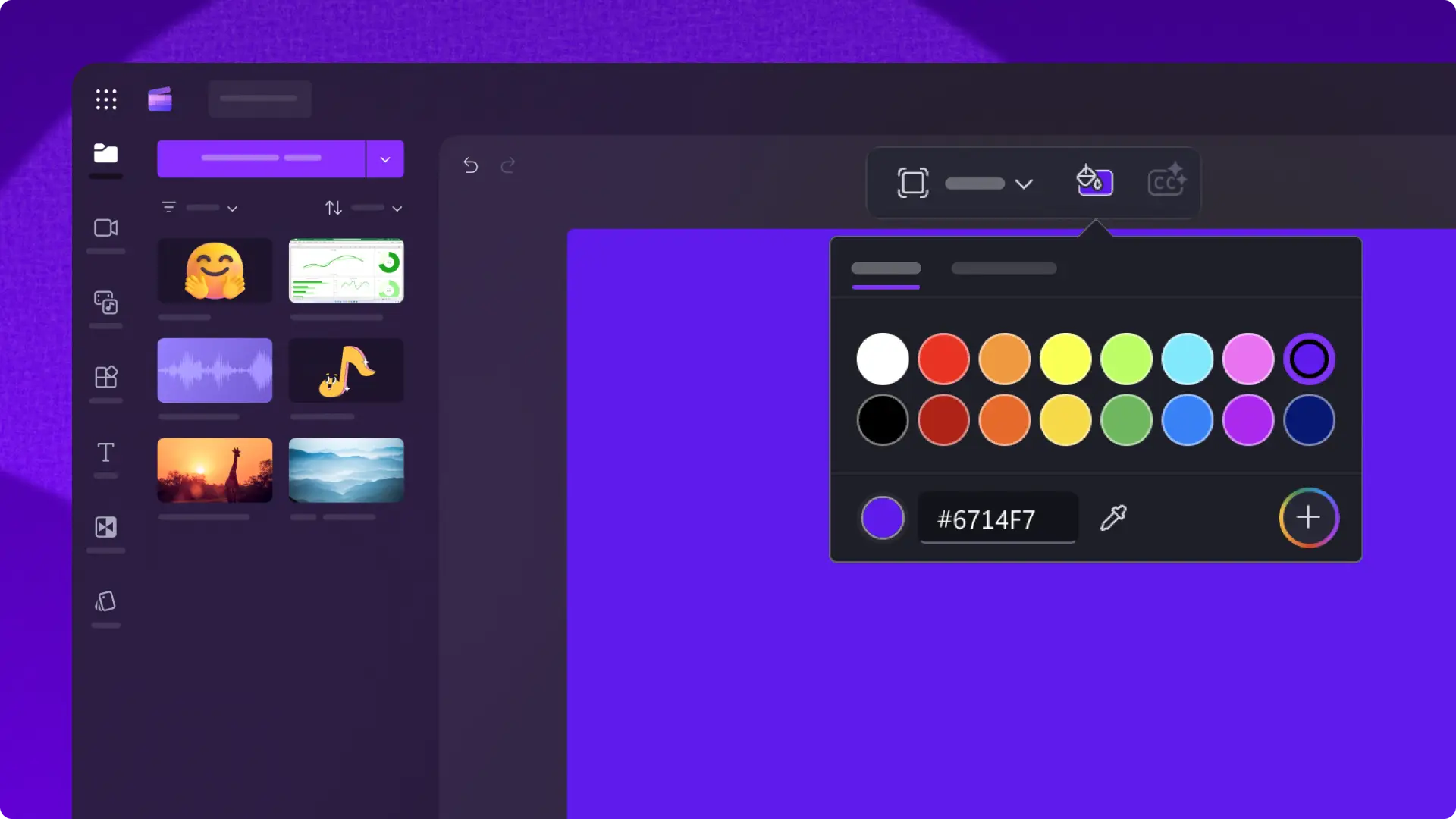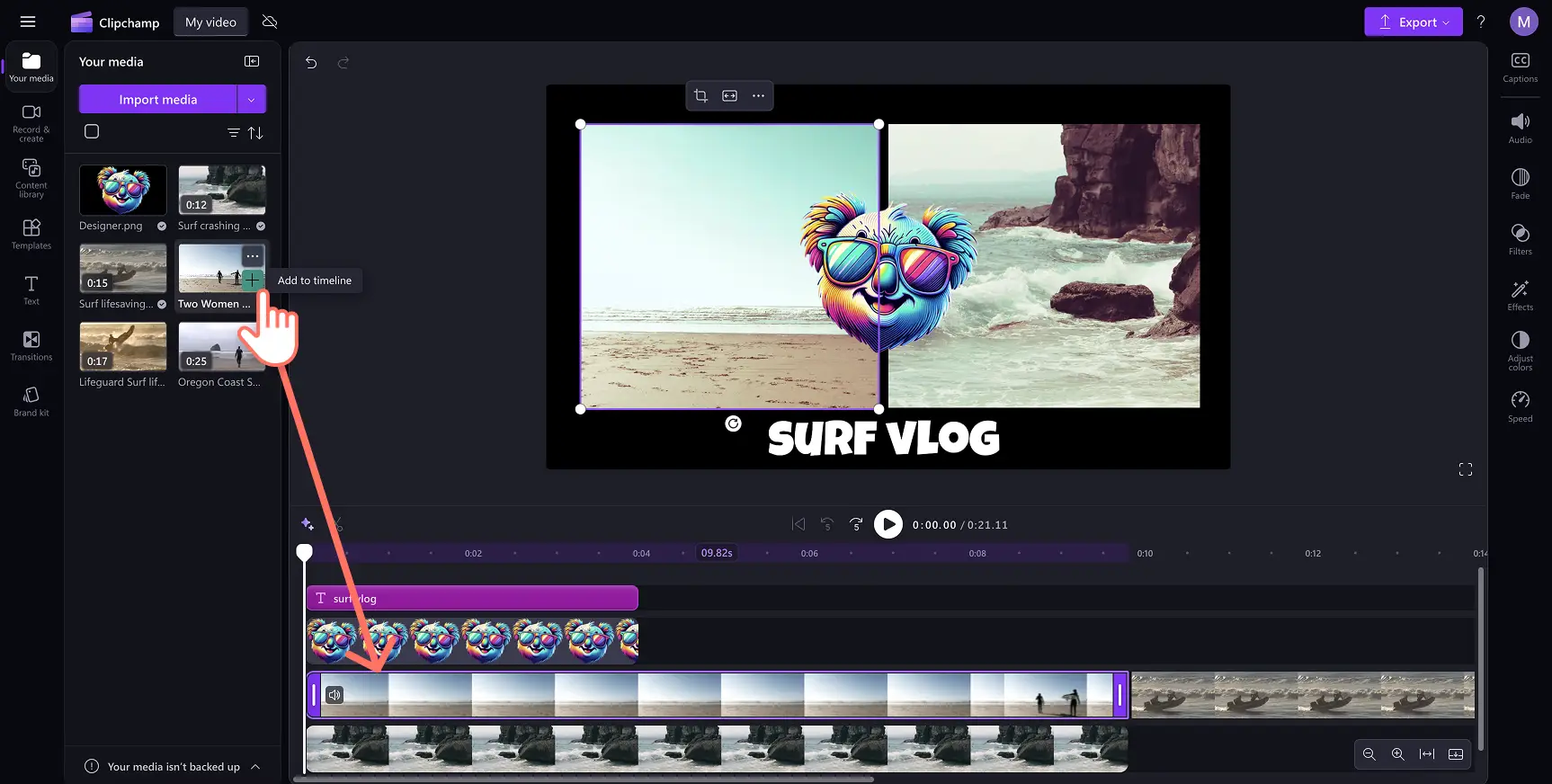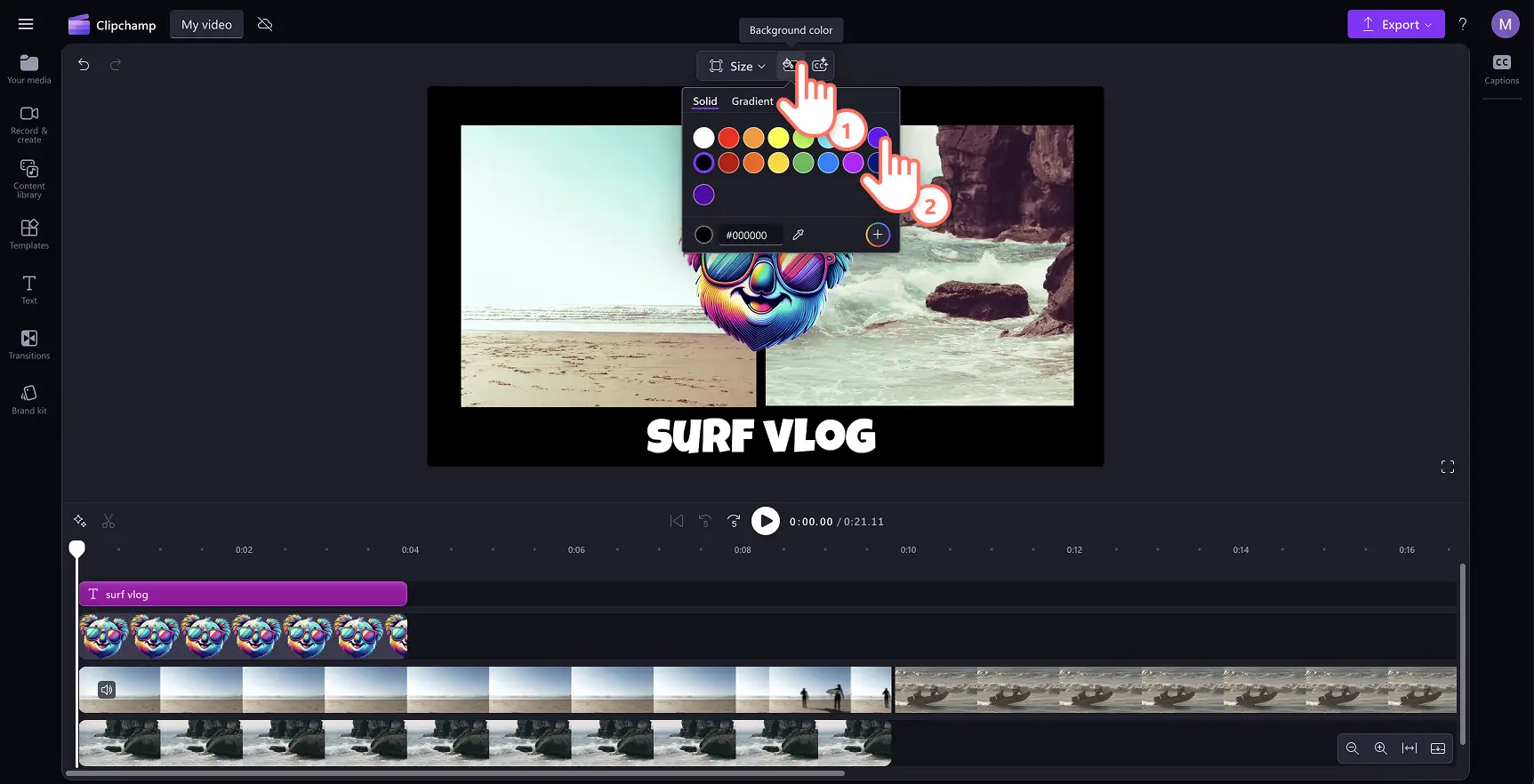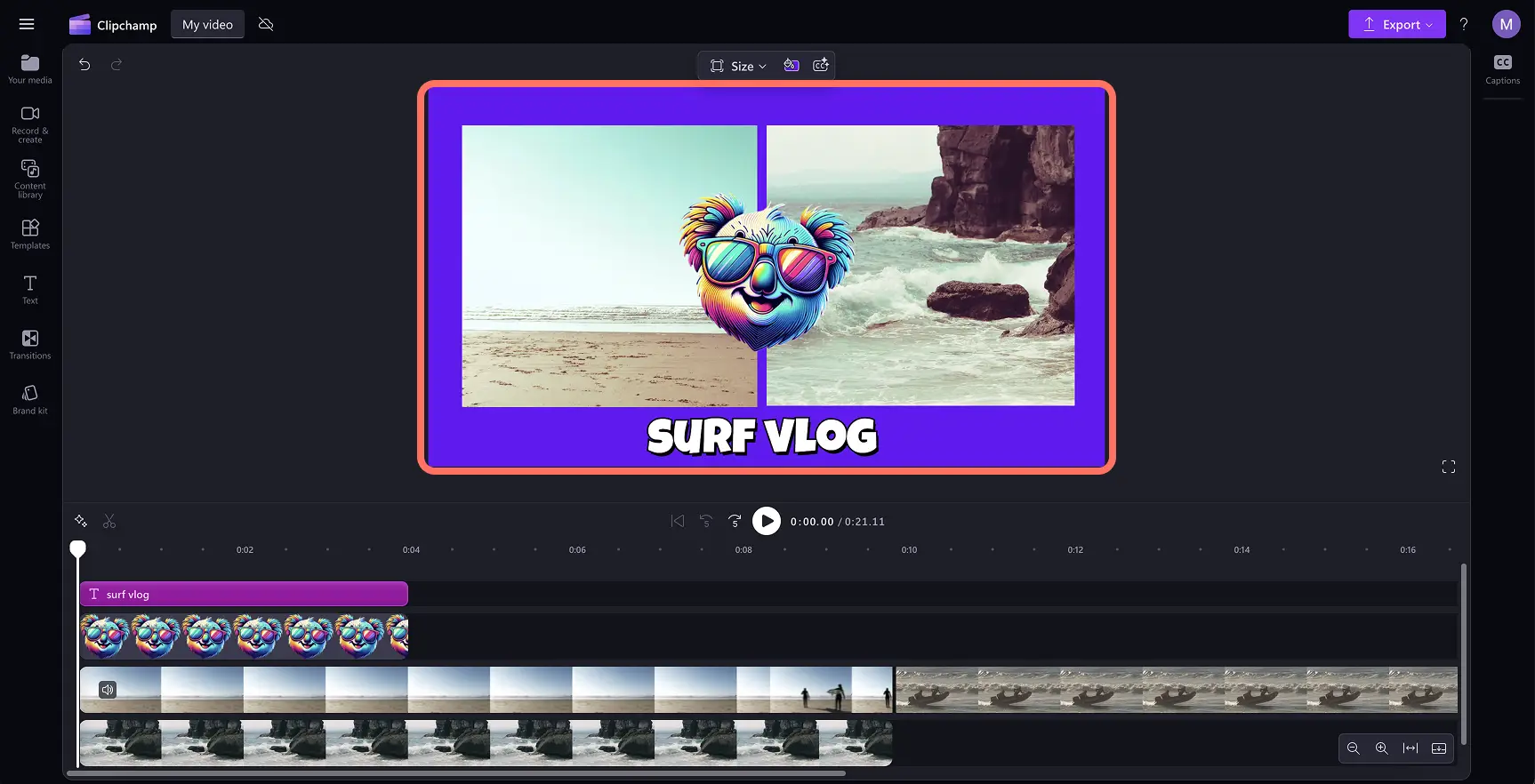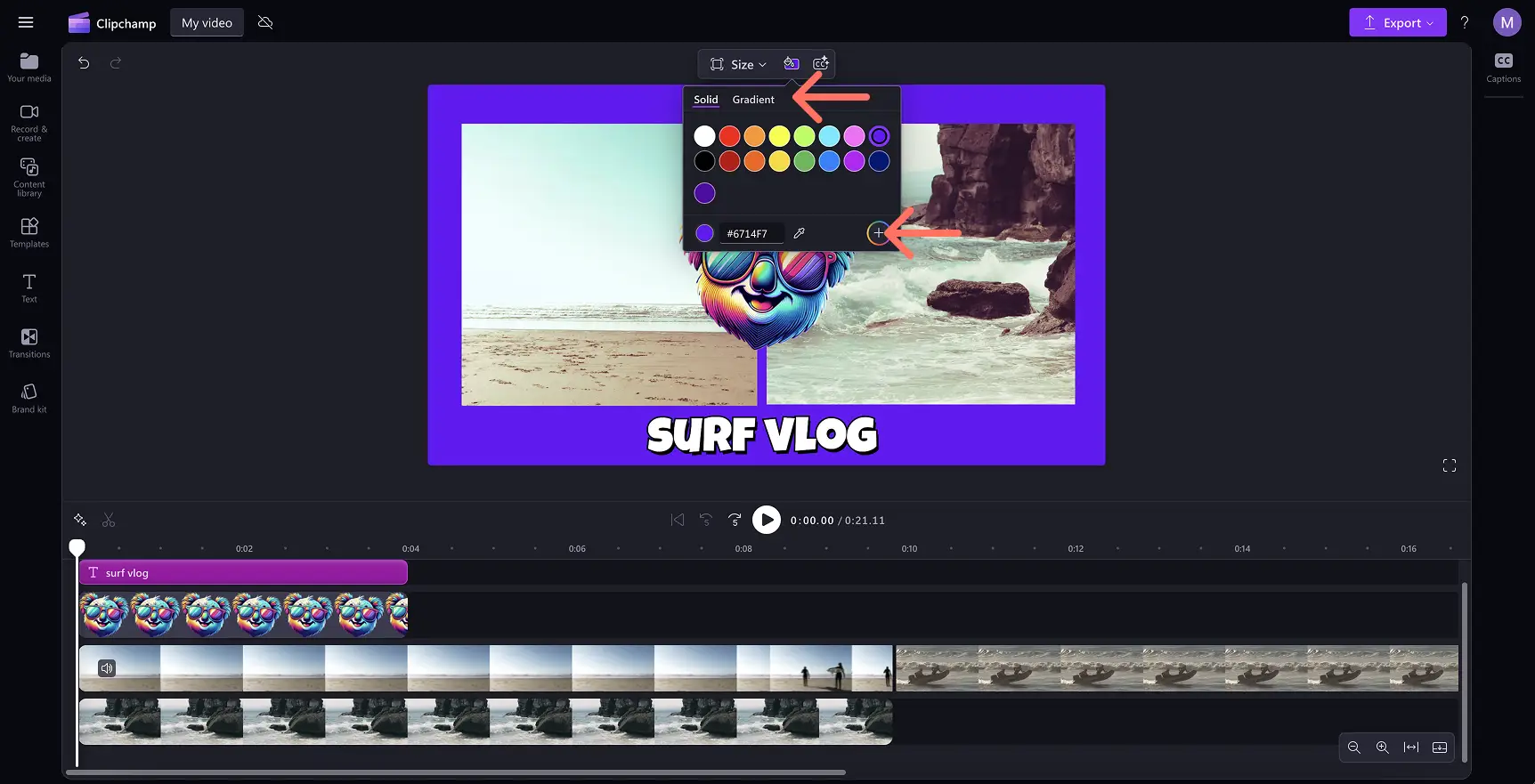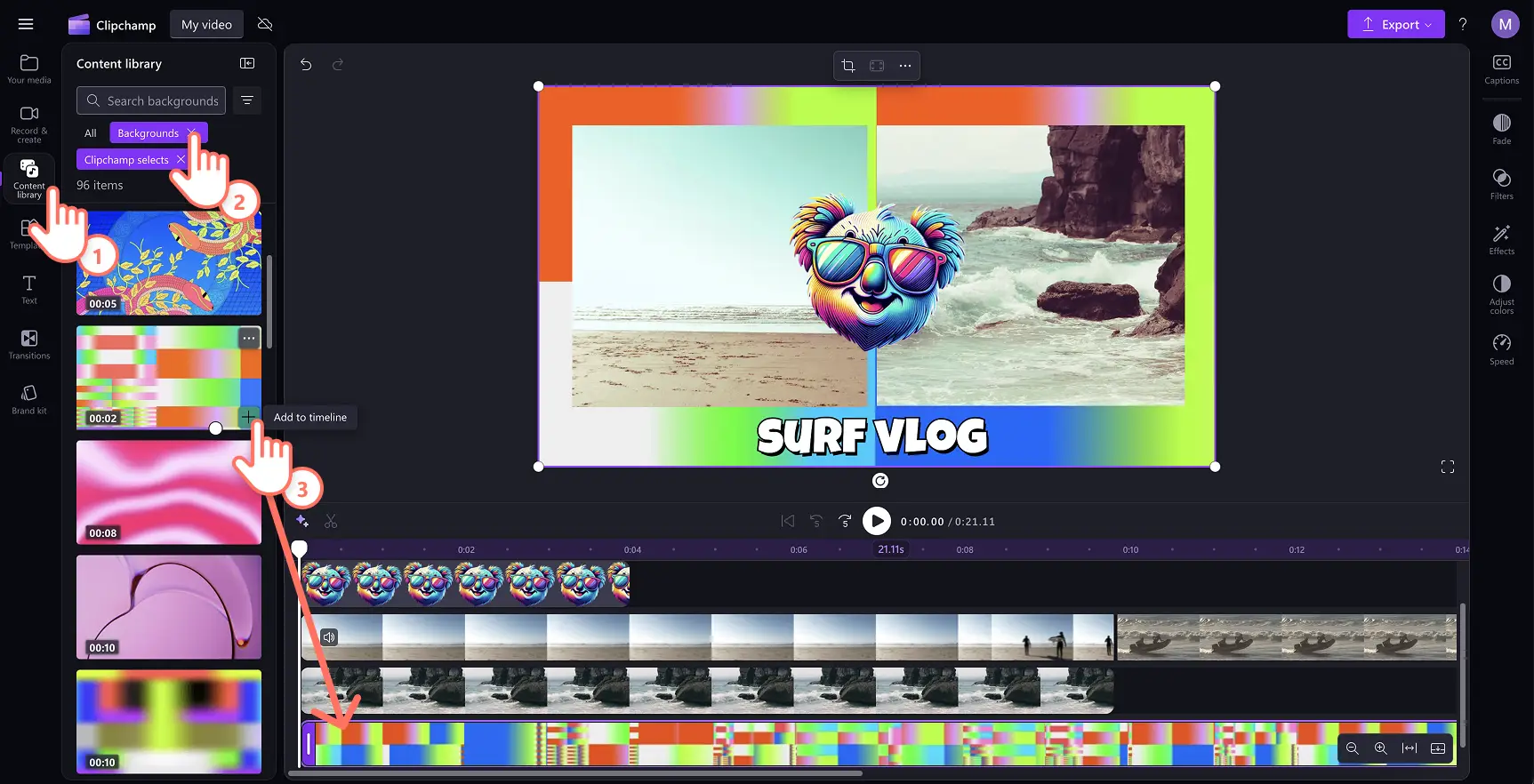«Προσοχή!Τα στιγμιότυπα οθόνης σε αυτό το άρθρο προέρχονται από το Clipchamp για προσωπικούς λογαριασμούς. Οι ίδιες αρχές ισχύουν στο Clipchamp για λογαριασμούς εργασίας και σχολικούς λογαριασμούς.»
Σε αυτήν τη σελίδα
Το φόντο ενός βίντεο μπορεί να σας βοηθήσει να εκφράσετε τη δημιουργικότητά σας και να καθορίσετε τη διάθεση του βίντεο.Ένα χρωματιστό φόντο βίντεο είναι η τέλεια βάση για να δημιουργήσετε ένα βίντεο—συνδέει αρμονικά τα στοιχεία του βίντεο και της εικόνας, τα κείμενα κινούμενων σχεδίων και τα γραφικά.Η προσθήκη προσαρμοσμένων χρωμάτων στο φόντο του βίντεο σας μπορεί επίσης να μετατρέψει το κλιπ σας σε ένα επώνυμο βίντεο μέσα σε δευτερόλεπτα.
Δημιουργήστε μια επαγγελματική αισθητική βίντεο, εφαρμόζοντας χρωματιστά φόντα σε εταιρικά βίντεο, αποσπάσματα προσφορών μάρκετινγκ, παρουσιάσεις διαφανειών και άλλες μορφές βίντεο.Μάθετε πώς να δημιουργήσετε το δικό σας χρωματιστό ή διαβαθμισμένο βίντεο φόντο δωρεάν χρησιμοποιώντας το πρόγραμμα επεξεργασίας βίντεο του Clipchamp.
Πώς να προσθέσετε χρώμα φόντου στο βίντεό σας
Βήμα 1. Ανεβάστε ένα βίντεο ή δημιουργήστε το δικό σας
Για να εισαγάγετε τα προσωπικά σας βίντεο, φωτογραφίες και ήχο, επιλέξτε το κουμπί "Εισαγωγή πολυμέσων" στην καρτέλα "Τα μέσα σας" στη γραμμή εργαλείων για να περιηγηθείτε στα αρχεία του υπολογιστή σας ή να συνδεθείτε στο OneDrive.
Μπορείτε επίσης να χρησιμοποιήσετε δωρεάν πολυμέσα αρχείου όπως αποσπάσματα βίντεο, εικόνες χωρίς υποχρέωση καταβολής δικαιωμάτων εκμετάλλευσης, αυτοκόλλητα GIPHY και άλλα. Κάντε κλικ στην καρτέλα "Βιβλιοθήκη περιεχομένου" στη γραμμή εργαλείων και επιλέξτε το αναπτυσσόμενο βέλος οπτικών στοιχείων και, στη συνέχεια, τα βίντεο, τις φωτογραφίες ή τα αυτοκόλλητα. Έχετε επίσης τη δυνατότητα να περιηγηθείτε ανάμεσα στις διάφορες κατηγορίες αρχείου χρησιμοποιώντας τη γραμμή αναζήτησης.
Μεταφέρετε και αποθέστε τα πολυμέσα σας στη λωρίδα χρόνου για να ξεκινήσετε την επεξεργασία. Σε αυτό το παράδειγμα, θα δημιουργήσουμε μια εισαγωγή για ένα βίντεο ταξιδιού με επικαλύψεις βίντεο, αυτοκόλλητων και κειμένου.
Βήμα 2.Επιλογή χρώματος φόντου βίντεο
Για να προσθέσετε ένα χρώμα φόντου, αποεπιλέξτε όλα τα στοιχεία της λωρίδας χρόνου.Στη συνέχεια, εντοπίστε το κουμπί χρώματος φόντου στην αιωρούμενη γραμμή εργαλείων δίπλα στην προεπισκόπηση βίντεο. Εδώ μπορείτε να προσθέστε ένα συμπαγές ή διαβαθμισμένο χρώμα στο φόντο του βίντεο, χρησιμοποιώντας προεπιλεγμένα χρώματα, τον επιλογέα χρώματος HSV ή εισάγοντας τον δεκαεξαδικό κωδικό.
Μπορείτε να επιλέξετε οποιοδήποτε χρώμα για να προεπισκοπήσετε το φόντο στο βίντεό σας.Αφήστε τη δημιουργικότητά σας να λάμψει—επιλέξτε ένα συμπληρωματικό ή αντίθετο χρώμα φόντου με βάση το θέμα και τη διάθεση του βίντεό σας.Το χρώμα φόντου θα εφαρμοστεί για να συμπληρώσει τις αναλογίες εικόνας του βίντεο.
Για να προσθέσετε ένα διαβαθμισμένο φόντο, ξανανοίξτε το κουμπί χρώματος φόντου και επιλέξτε την καρτέλα διαβάθμισης.Εδώ μπορείτε να επιλέξετε δύο ή περισσότερα χρώματα για να δημιουργήσετε το διαβαθμισμένο φόντο του βίντεο σας μέσα σε δευτερόλεπτα.Μπορείτε επίσης να ορίσετε την κατεύθυνση της διαβάθμισης να είναι διαγώνια, οριζόντια, κατακόρυφη ή ακτινική για να επιτύχετε ένα ειδικό εφέ.
Εναλλακτικά, μπορείτε να καθορίσετε ένα προσαρμοσμένο χρώμα που θα ταιριάζει με την οπτική του βίντεό σας ή να ικανοποιεί τις ανάγκες του κιτ επωνυμίας. Επεξεργαστείτε την τιμή δεκαεξαδικού χρώματος απευθείας, χρησιμοποιήστε το κουμπί σταγονόμετρου για να επιλέξετε ένα χρώμα από την προεπισκόπηση του βίντεο ή επιλέξτε το κουμπί συν για να δείτε τις πλήρεις ρυθμίσεις του επιλογέα χρώματος και να ορίσετε το προσαρμοσμένο χρώμα σας.
Βήμα 3.Επεξεργασία ή κατάργηση χρώματος φόντου
Για να επεξεργαστείτε το χρώμα φόντου ενός βίντεο, απλώς επιλέξτε ένα άλλο χρώμα από τον επιλογέα χρώματος.
Μπορείτε επίσης να αντικαταστήσετε το χρώμα φόντου με ένα στοιχείο βίντεο φόντου χωρίς υποχρέωση καταβολής δικαιωμάτων εκμετάλλευσης στο Clipchamp.Επιλέξτε την καρτέλα "Βιβλιοθήκη περιεχομένου" στη γραμμή εργαλείων και, στη συνέχεια, το αναπτυσσόμενο βέλος οπτικών στοιχείων και μετά επιλέξτε βίντεο. Μεταφέρετε και αποθέστε τα πολυμέσα σας κάτω από το κύριο περιεχόμενο του βίντεο και παρακολουθήστε το χρωματιστό φόντο να εξαφανίζεται.
Βήμα 4. Εξαγωγή του βίντεό σας
Κάντε κλικ στο κουμπί εξαγωγής και, στη συνέχεια, επιλέξτε την ποιότητα του βίντεο. Αφού αποθηκεύσετε το βίντεό σας, μπορείτε να το κοινοποιήσετε απευθείας στους λογαριασμούς κοινωνικών μέσων που προτιμάτε, όπως το YouTube ή το TikTok με τις ενοποιήσεις μας εντός της εφαρμογής.
5 τρόποι για να προσθέσετε χρώματα φόντου σε βίντεο
Δημιουργήστε χρωματιστά φόντα εμπορικής επωνυμίας για παρουσιάσεις διαφανειών και βίντεο όταν συνθέτετε εταιρικά βίντεο.
Ενισχύστε τη ζωντάνια και την ενεργητικότητα των βίντεο ορόσημων όπως βίντεο γενεθλίων και ταξιδιωτικά ιστολόγια με βίντεο επιλέγοντας διαβαθμισμένα φόντα.
Βελτιώστε την προσβασιμότητα των βίντεο επιλέγοντας ουδέτερα, καταπραϋντικά φόντα που διευκολύνουν την παρακολούθηση για χρήστες με προβλήματα όρασης.
Αντικαταστήστε τα μαύρα κουτιά γύρω από τα βίντεο στα οποία αλλάξατε το μέγεθος με ένα χρωματιστό φόντο που ταιριάζει με τις δημιουργικές σας ανάγκες για βίντεο κοινωνικών μέσων.
Δημιουργήστε μια βάση για ένα κινούμενο λογότυπο που μπορείτε να προσθέσετε στο βίντεο εισαγωγής στο YouTube ή στο απόσπασμα επιλόγου.
Συνήθεις ερωτήσεις
Μπορώ να προσαρμόσω το φόντο του βίντεό μου με έναν δεκαεξαδικό κωδικό χρώματος;
Μπορείτε να εισάγετε οποιονδήποτε δεκαεξαδικό κωδικό χρώματος απευθείας στον επιλογέα χρώματος φόντου στο Clipchamp.
Πώς να αναιρέσετε και να επαναλάβετε τις αλλαγές στο πρόγραμμα επεξεργασίας βίντεο του Clipchamp;
Βρείτε τα κουμπιά αναίρεσης και επανάληψης στα αριστερά της προεπισκόπησης του βίντεο σας στο Clipchamp.Εναλλακτικά, μπορείτε να χρησιμοποιήσετε τις συντομεύσεις πληκτρολογίου.Δοκιμάστε το CTRL + Z ή CMD + Z για να αναιρέσετε μια αλλαγή και δοκιμάστε το CTRL + Y ή CMD + SHIFT + Z για να επαναλάβετε μια αλλαγή.
Πώς να επικαλύψετε ένα βίντεο ή μια εικόνα σε χρώματα φόντου;
Μεταφέρετε και αποθέστε τα βίντεο σας στη λωρίδα χρόνου για να τα οργανώσετε σε ένα βίντεο.Στο Clipchamp, μπορείτε να επικαλύψετε στοιχεία βίντεο το ένα πάνω στο άλλο για να επιτύχετε το εφέ εικόνας εντός εικόνας, ή σε παράθεση για να εμφανιστεί ως βίντεο διαχωρισμένης οθόνης.
Μπορώ να δημιουργήσω το δικό μου χρώμα φόντου με διαβάθμιση στο Clipchamp;
Ναι, επιλέξτε το κουμπί χρώματος φόντου και έπειτα την καρτέλα διαβάθμιση.Επιλέξτε έως έξι χρώματα χαρακτηριστικών και δημιουργήστε ένα φόντο βίντεο με διαβάθμιση που να ταιριάζει στο βίντεό σας με μόλις μερικά κλικ.
Τώρα που έχετε ιδέες για να δημιουργήσετε ένα ελκυστικό φόντο βίντεο, εξερευνήστε πώς να επιλέξετε μουσική υπόκρουση για το βίντεο ή παρακολουθήστε αυτό το βίντεο σχετικά με την προσθήκη σχημάτων στα βίντεο.
Ξεκινήστε σήμερα τη δημιουργία αξέχαστων βίντεο μέσω του Clipchamp ή κατεβάστε δωρεάν την εφαρμογή Clipchamp για Windows.